

作者:Nathan E. Malpass, 最近更新:November 7, 2018
SD卡用於保存手機上的數據,但它不是100%安全的地方,因為它可能會在一天內損壞。 如果不幸發生,請冷靜下來。 在這裡,您將了解一些 修復Android上SD卡損壞的方法並避免您的數據在損壞的SD卡中丟失。
SD卡在大多數Android設備上廣泛用作可擴展存儲。您可以將其他類型的手機,視頻,音樂,應用程序或其他文檔發送並保存到SD卡,以便釋放Android手機上的存儲空間。
因此,如果您的SD卡損壞並且您保存的所有數據都消失了,這似乎很麻煩。
儘管從損壞的記憶卡中恢復數據很困難,但您也可以從損壞的SD卡恢復數據。將介紹幾種方法來修復損壞的SD卡。
第1部分. 您的SD卡損壞的症狀第2部分. 解決Android手機上記憶卡損毀的方法第3部分. 軟體可以避免損壞的SD卡丟失數據
人們也讀如何備份Android設備的SD卡三星SD卡恢復指南:從三星SD卡恢復數據
大多數情況下,一旦SD卡損壞,您的手機就會通知您,“損壞的SD卡:SD卡已損壞。請嘗試重新格式化。”
您還可以找到其他症狀或線索,以判斷您的SD卡是否處於損壞狀態。

如果您遇到上述症狀之一,您的SD卡已損壞,您可以嘗試某些方法來恢復無法訪問的數據。
在其他設備上再次嘗試SD卡以確定SD卡是否損壞。 大多數情況下,SD卡無法正常工作,因為它與您的Android手機不兼容。 在這種情況下,您可以將SD卡連接到PC並恢復數據。
當無法讀取連接到PC的讀卡器中的SD卡時,這是因為PC無法為讀卡器分配驅動器號,如C,D,E。 雖然您很幸運地看到驅動器號被分配給讀卡器,但您也可能看到一條消息“請將磁盤插入驅動器E”。 以下步驟是關於如何在Windows上手動分配驅動器號:
步驟1. 從Android手機中取出SD卡,然後通過讀卡器將其連接到PC。
步驟2. 右鍵單擊我的電腦,然後選擇管理。
步驟3. 在左側查找並選擇“磁盤管理”。
步驟4. 在加載虛擬磁盤服務之前,通過右鍵單擊SD卡選擇更改驅動器號和路徑。
步驟5. 單擊驅動器號,然後選擇“更改”。
步驟6. 選擇正確的驅動器號並確認確定,然後檢查是否可以識別SD卡。
使用Chkdsk 命令需要通過PC或計算機進行傳導,以進一步修復SD卡損壞。
步驟1. 在計算機或PC上啟動命令窗口。 您可以通過按Windows + S打開搜索欄,然後在搜索欄上鍵入cmd。 然後出現命令提示符並右鍵單擊它以管理員身份運行。
步驟2. 將讀卡器中的SD卡連接到計算機。 檢查並記住“我的電腦”上的驅動器號。
步驟3. 在命令窗口中輸入帶有SD卡驅動程序字母的“chkdsk”,冒號和/ f跟隨。 例如,如果你的驅動器號是G,你應該鍵入:chakdsk g:/ f。
步驟4. 按Enter鍵並等待計算機修復損壞的SD卡。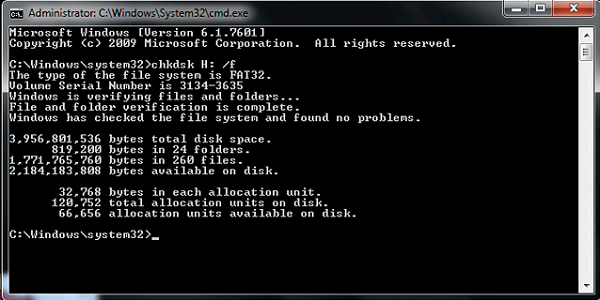
如果您不太在意無法訪問的數據,也可以嘗試格式化損壞的SD卡。 請在Windows中格式化SD卡,步驟如下:
步驟1. 將讀卡器中的SD卡連接到PC。
步驟2. 右鍵單擊“我的電腦”上的SD卡。
步驟3. 然後選擇格式化,稍後在彈出窗口中單擊恢復設備默認值>開始。
步驟4. 如果您願意,取消選中快速格式選項以使您的PC深度掃描SD卡。
步驟5. 等待PC修復SD卡。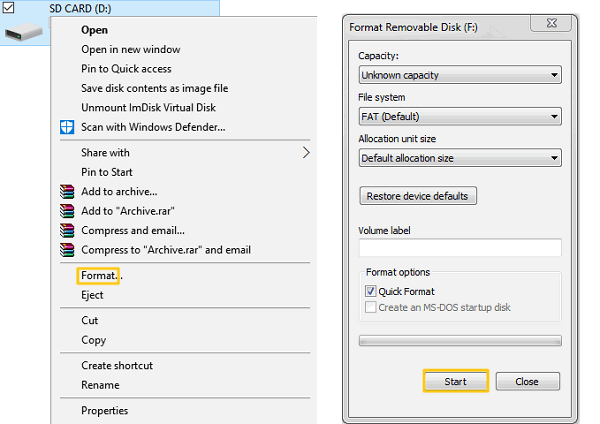
小心: 格式化SD卡意味著刪除其中的所有數據。
對於Android智能手機用戶,您可能更關心用於可擴展存儲的SD卡。 但是,既沒有SD卡 100% 安全地存儲您的數據或有工具100%能夠幫助恢復丟失的數據。
因此,您將意識到有一天可能會丟失您的數據。
 最後,感謝您的閱讀,並希望上述方法對您有用。 另外,希望 FoneDog Android數據恢復 可以幫助您找回丟失的數據。
最後,感謝您的閱讀,並希望上述方法對您有用。 另外,希望 FoneDog Android數據恢復 可以幫助您找回丟失的數據。
發表評論
留言
熱門文章
/
有趣無聊
/
簡單難
謝謝! 這是您的選擇:
Excellent
評分: 4.2 / 5 (基於 126 個評論)